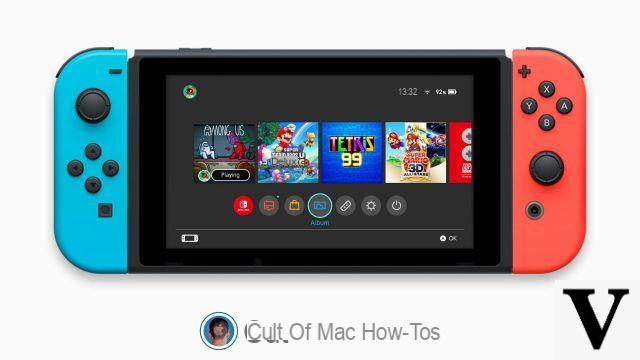
Con el lanzamiento del firmware 11.0, Nintendo finalmente decidió simplificar el proceso de compartir capturas de pantalla tomadas desde la consola Switch. De hecho, ahora es posible enviar hasta 10 disparos simultáneamente (o un solo video), mediante un proceso basado en el uso de códigos QR. Sin embargo, desafortunadamente, el almacenamiento de los contenidos en la galería del teléfono inteligente, sin embargo, se lleva a cabo más lentamente, ya que será necesario exportarlos individualmente.
Hoy, sin embargo, gracias a la aplicación "Comandos" y a una atajo desarrollado por MacStories, veremos cómo simplificar aún más el intercambio de capturas de pantalla de Nintendo Switch en iPhone y iPad.
Comparte capturas de pantalla de Nintendo Switch en iPhone y iPad con la aplicación Controls
Antes de comenzar con el procedimiento de intercambio real, obviamente deberá asegurarse de tener todos los requisitos disponibles. En primer lugar, deberá tener instalada la aplicación "Comandos" en su iPhone o iPad. En segundo lugar, será necesario permitir la instalación de comandos de terceros.
- Abre la aplicación "Configuración" su iPhone o iPad
- Continua con "Comandos rápidos"
- Activar la palanca "Comandos que no son de confianza" (al final de la instalación también se puede desactivar)
- Ingrese el código de acceso del dispositivo para confirmar
En este punto, puede continuar de forma segura con la instalación y el uso del comando.
- Abra este enlace a través del navegador Safari en iPhone o iPad
- Haga clic en el botón azul "Obtener comandos rápidos" a continuación
- Confirmar con "Agregar comando rápido"
- Abre la aplicación "Álbum" en la consola Nintendo Switch
- Seleccione las imágenes (hasta 10 al mismo tiempo) o video para compartir
- Confirme su selección (debería aparecer un código QR)
- Escanee el código QR que aparece a través de la aplicación de la cámara del iPhone o iPad
- Haga clic en la notificación de arriba para conectar el dispositivo a la consola a través de Wi-Fi
- Abra la aplicación "Comandos" su iPhone o iPad
- Ejecute el comando recién agregado y elija dónde guardar las capturas de pantalla importadas
¿Dudas o problemas? Te ayudamos
Recuerde suscribirse a nuestro canal de Youtube para videos y otras reseñas. Si quieres estar al día, suscríbete a nuestro canal de Telegram y síguenos en Instagram. Si desea recibir soporte para cualquier pregunta o problema, únase a nuestra comunidad de Facebook o contáctenos en Instagram. ¡No olvides que también hemos creado un buscador lleno de cupones exclusivos y las mejores promociones de la web!


























